티스토리 뷰
윈도우 업데이트 후 소리가 아예 안 나요. 어떻게 해결하나요?
음... 윈도우 업데이트 이후 소리가 갑자기 안 나올 때 정말 당황스럽죠? 가장 먼저 확인해야 할 건 바로 기본 출력 장치가 제대로 설정되어 있는지, 그리고 오디오 드라이버 상태예요. 이게 윈도우 업데이트 사운드 문제의 가장 흔한 원인 중 하나거든요. 작업표시줄에 있는 스피커 아이콘에 대고 오른쪽 클릭을 해보세요. 거기서 '소리 설정 열기'를 누르면 현재 어떤 장치로 소리가 나가고 있는지 볼 수 있답니다.
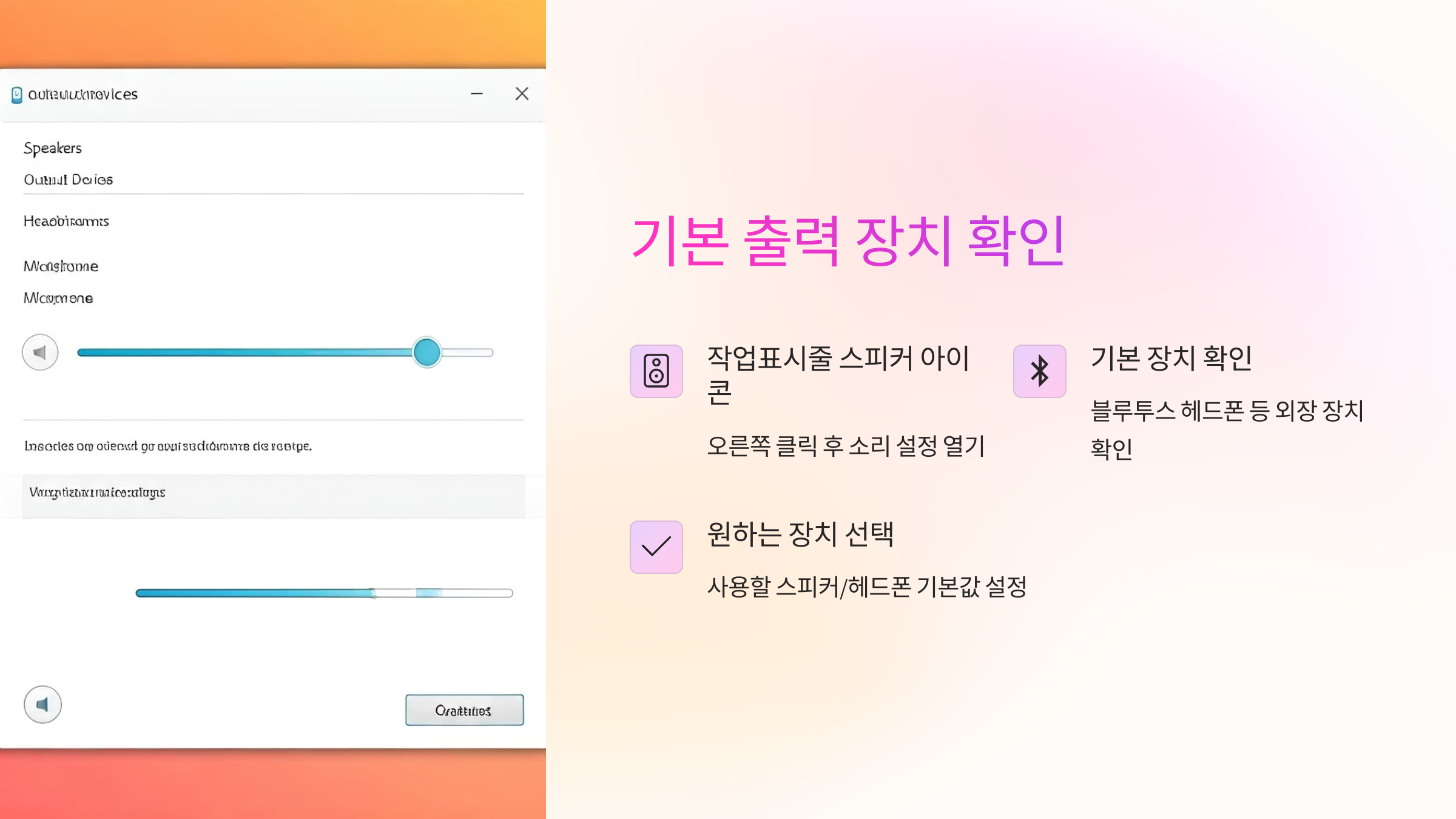
만약 블루투스 헤드폰이나 다른 외장 오디오 장치를 연결한 적이 있다면, 윈도우가 자동으로 그 장치를 기본값으로 바꿔버리는 경우가 진짜 많아요. 목록에서 여러분이 실제로 사용하려는 스피커나 헤드폰이 선택되어 있는지 꼭 확인해주세요. 만약 다른 장치가 선택되어 있다면, 원하는 장치를 클릭해서 기본값으로 바꿔주면 바로 소리가 나올 수도 있어요.
최신 업데이트 설치 후 사운드 간헐적 끊김 현상은 왜 발생하나요?
자! 최신 업데이트 설치 후에 소리가 막 찢어지거나 간헐적으로 끊기는 경험 해보셨나요? 이런 윈도우 업데이트 사운드 문제는 보통 전원 관리 설정이나 사운드 향상 기능 때문에 그래요. 윈도우가 에너지를 아끼려고 오디오 장치의 전원을 일시적으로 차단하거나 성능을 제한할 때 이런 일이 생기거든요.

해결 방법은 간단해요. 제어판으로 들어가서 '하드웨어 및 소리'를 찾은 다음, '전원 옵션'으로 이동해보세요. 여기서 현재 설정된 모드를 '고성능'으로 바꿔주는 게 좋아요. 그리고 한 가지 더! 소리 설정 창에서 사용하는 오디오 장치를 선택하고 '속성'을 누른 다음 '향상 기능' 탭으로 가보세요. 여기에 체크되어 있는 '모든 사운드 효과 비활성화' 옵션을 켜주면, 윈도우 기본 사운드 처리와 드라이버 간의 충돌로 발생하는 찢어지는 소리나 끊김 증상이 대부분 해결될 거예요.
업데이트 후 오디오 드라이버가 자꾸 사라집니다. 해결책이 있을까요?
아니, 업데이트만 하면 오디오 드라이버가 자꾸 사라져버린다고요? 이런 윈도우 업데이트 사운드 문제는 사실 장치 관리자에서 간단하게 해결할 수 있어요. 수동으로 특정 드라이버 파일을 찾아서 설치하기보다는 윈도우가 알아서 최적의 드라이버를 다시 잡아주게 만드는 게 제일 편하고 안전하답니다.

윈도우키와 X 키를 동시에 눌러서 나오는 메뉴에서 '장치 관리자'를 선택해주세요. '사운드, 비디오 및 게임 컨트롤러' 항목을 펼쳐보면 오디오 장치 목록이 보일 거예요. 문제가 생긴 오디오 장치에 대고 오른쪽 클릭을 한 다음, '드라이버 업데이트' 말고 '장치 제거'를 선택하세요. 이때 '이 장치의 드라이버 소프트웨어를 삭제합니다'는 체크하지 마세요! 그냥 장치 목록에서만 제거하는 거예요.
그리고 컴퓨터를 재시동하면 윈도우가 자동으로 해당 장치를 다시 인식하고 최적화된 드라이버를 설치해줄 거예요. 2025년 현재 나오는 대부분의 오디오 칩셋은 윈도우 업데이트를 통해 자동으로 인식되니까 너무 걱정하지 않아도 된답니다.
서비스팩 설치 후 특정 앱만 소리가 안 들려요. 왜 그럴까요?
특정 앱만 소리가 안 들리는 경우, 서비스팩 설치 후에 이런 증상 겪는 분들 계시죠? 윈도우 업데이트 사운드 문제 중에서도 특정 앱만 소리가 안 나는 경우는 좀 달라요. 이건 대부분 볼륨 믹서 설정이나 앱 자체 문제일 가능성이 높아요. 가장 간단하게 시도해볼 수 있는 건 작업 관리자를 통해 Windows 탐색기를 재시작하는 거예요.

Ctrl+Shift+Esc를 눌러 작업 관리자를 열고, '프로세스' 탭에서 'Windows 탐색기'를 찾은 다음 오른쪽 클릭해서 '다시 시작'을 눌러보세요. 이게 임시 해결책이 될 때가 있거든요. 그래도 안 된다면, 소리 설정으로 다시 돌아가서 '앱 볼륨 및 장치 기본 설정'을 확인해보세요. 여기서 특정 프로그램에 대해서만 다른 출력 장치가 지정되어 있거나 볼륨이 0으로 되어 있을 수 있어요. 문제가 되는 앱을 찾아서 사용하려는 스피커나 헤드폰으로 출력 장치를 수동으로 지정해주거나 볼륨을 조절해주면 해결되는 경우가 많답니다.
오디오 문제 해결사 실행해도 소용없을 때 차선책은 무엇인가요?
윈도우 자체 문제 해결사를 돌려봐도 소용없을 때, 진짜 막막하죠? 앞서 말씀드린 여러 윈도우 업데이트 사운드 문제 해결법을 다 써봤는데도 안 된다면... 이럴 땐 시스템 복원이나 아예 윈도우를 다시 설치하는 방법까지 생각해봐야 해요.

시스템 복원은 업데이트를 설치하기 전 시점으로 윈도우를 되돌리는 기능인데, 설정 앱의 '업데이트 및 보안' (또는 Windows 11에서는 '시스템' → '복구') 메뉴에 있는 '복원' 옵션에서 사용할 수 있어요. 업데이트 때문에 문제가 생겼다면 업데이트 직전 시점으로 돌아가는 게 효과적일 수 있죠.
이것도 안 된다면, 윈도우 11 설치 미디어(USB 같은 것)로 부팅해서 '컴퓨터 초기화' 기능을 사용하는 걸 고려해볼 수 있어요. 이 방법을 쓰면 윈도우가 새로 설치되면서 모든 드라이버도 깨끗하게 다시 설치되기 때문에 꼬여있던 문제가 해결될 가능성이 높아요. 2025년 현재 22H2 이후 빌드에서는 이 방법이 상당히 효과적이라고 알려져 있어요. 물론 이 방법은 시간이 좀 걸리고 중요한 파일은 미리 백업해두는 게 좋겠죠.
사운드 관련 레지스트리 수정 방법은 위험하지 않나요?
혹시 사운드 문제 해결하려고 레지스트리까지 건드려볼까 생각하셨어요? 음... 이건 진짜 위험해서 절대 추천하고 싶지 않아요. regedit 프로그램을 열어서 AudioSrv 같은 시스템 파라미터를 잘못 건드리면 컴퓨터가 부팅조차 안 되는 심각한 문제가 발생할 수 있다는 보고가 정말 많거든요. 괜히 따라 했다가 멀쩡한 컴퓨터까지 망가뜨릴 위험이 너무 커요.
대신 서비스 관리자라는 더 안전한 방법을 써보세요. 윈도우 검색창에 '서비스'라고 입력하거나 `services.msc`를 실행하면 돼요. 여기서 'Windows Audio' 서비스를 찾아서 오른쪽 클릭한 다음 '다시 시작'을 눌러주세요. 그리고 '속성'에 들어가서 '시작 유형'이 '자동'으로 되어 있는지 확인하고 만약 아니라면 '자동'으로 바꿔주는 것이 훨씬 안전하고 효과적인 방법이랍니다.

모든 방법을 시도해도 소리가 복구되지 않는다면?
모든 소프트웨어적인 방법을 다 해봤는데도 소리가 안 나온다면... 이제 하드웨어, 그러니까 BIOS/UEFI 설정을 의심해볼 차례입니다. 이건 진짜 마지막 수단이라고 생각하시면 돼요.
컴퓨터를 켜자마자 화면에 제조사 로고가 뜰 때 F2 키나 Delete 키를 연타해서 BIOS/UEFI 설정 화면으로 진입해보세요. 설정 메뉴 중에 'Integrated Peripherals'나 'Onboard Devices', 'Advanced' 같은 항목을 찾아보면 'HD Audio Controller'나 'Onboard Audio' 같은 내장 오디오 장치 관련 설정이 있을 거예요.
이게 'Enabled'(활성화)로 되어 있는지 확인하고, 혹시 모르니 ACPI 설정 같은 것도 기본값으로 리셋해보는 것도 도움이 될 수 있어요. 그래도 안 된다면 하드웨어 자체의 고장일 가능성도 배제할 수 없어요. 참고로 2025년형 새 노트북들은 대부분 메인보드에 사운드 칩이 통합되어 있어서, 만약 하드웨어 문제라면 메인보드를 통째로 교체해야 할 수도 있어요. 이런 경우엔 개인이 해결하기 어렵고 비용도 많이 들 수 있으니, 전문 수리 업체에 점검을 맡기는 게 더 경제적일 수 있답니다.

솔직히 말씀드리면, 윈도우 업데이트 후 생기는 사운드 문제는 마이크로소프트에서 패치를 통해 24시간 내에 자동 복구해주는 경우도 꽤 있어요. 하지만 기다리기 답답하거나 바로 해결하고 싶다면 위에 알려드린 방법들을 차근차근 시도해보시는 걸 추천해요.
최근에 보고된 크리티컬 업데이트(KB5036893) 이후의 사운드 버그에 대한 논의는 마이크로소프트 공식 포럼에서도 활발하게 이루어지고 있으니, 최신 정보가 필요하다면 그쪽을 참고해보는 것도 좋겠네요!
자주 묻는 질문
헤드폰이 고장난 줄 알았는데 업데이트 때문이었어요. 어떻게 확인하죠?
다른 기기에도 연결해보고, 윈도우 소리 설정도 꼭 확인해보세요.
서라운드 사운드 앱이 업데이트 후에 안 돼요.
앱 삭제 후 최신 버전으로 관리자 권한 재설치 해보세요.
마이크는 되는데 왜 소리 출력만 안 될까요?
'재생' 탭에서 장치가 기본으로 설정됐는지 확인해보세요.

